YouTubeチャンネルでは自由にコメントすることが可能です。
しかし、過去に自分がどんなコメントを残したのか気になる方もいるでしょう。そこで本記事では、YouTubeで自分のコメント履歴を確認する方法についてまとめました。
スマホやPCなど各種ブラウザにて解説しているので、ぜひ参考にしてみてください。
YouTubeで自分のコメントは確認可能

現代では、世界各国で多くの視聴者がYouTubeにコメントを残すようになりました。その中でも、何らかの理由で「YouTubeで過去に残したコメントを確認したい!」と思う方もいることでしょう。
しかし、YouTubeのコメントを確認するにはブラウザ版のYouTubeにアクセスしなければいけません。つまり、スマートフォンのアプリ版からは確認できないということです。
そういった注意点を踏まえて、これから各種ブラウザにて解説していきます。
YouTubeで自分のコメントを確認する方法
PC
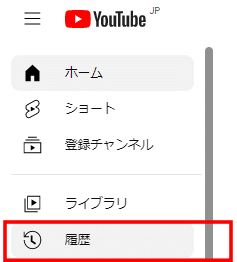
- YouTubeのトップページを開く
- 左欄の「履歴」をクリック
- 右欄の「コメント」をクリック
- コメント履歴が表示される
PCでYouTubeのコメント履歴を確認する方法は簡単です。
また、コメントをしたことがない場合は「アクティビティがありません。」と表示されます。
スマートフォン
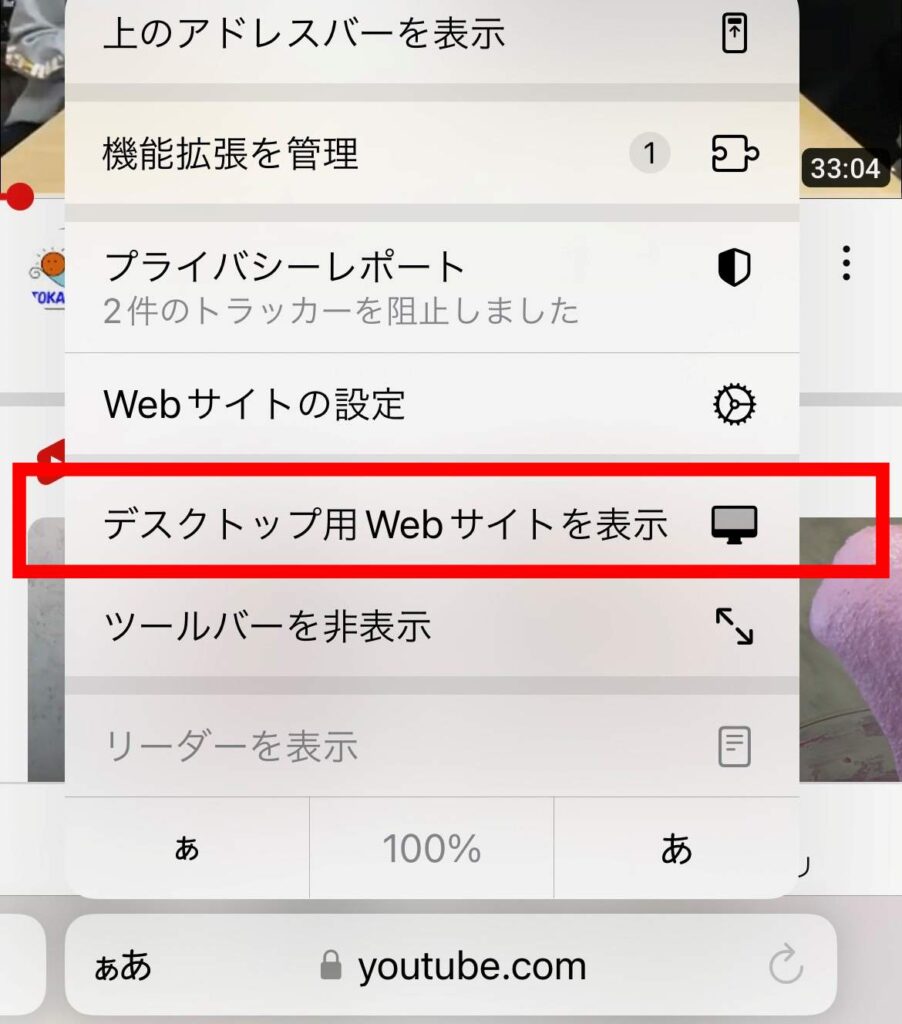
ブラウザ版YoutubeへのアクセスはChromeとSafariで若干やり方が異なります。
上記はSafari上でブラウザ版PCにアクセスする際の画像です。
- ブラウザ版YouTubeにアクセスする
- 右下の「ライブラリ」をタップ
- 「履歴」をタップ
- 一番右上の縦三点マークをタップ
- 「すべての履歴を管理」をタップ
- 「YouTubeの履歴」ページに移動後、「操作」項目を選択
- 動画操作欄の「コメントと返信」をタップ
これらの手順で過去のコメント履歴を見ることが可能です。
PCと同様、コメント履歴がなければ「アクティビティがありません。」と表示されます。
YouTubeのコメント機能について
コメント一括削除
過去に自分がコメントした履歴を一括削除することはできません。
手間はかかりますが、すべて削除したい場合はひとつずつ消していくしか方法はないでしょう。
アプリ版は確認不可
YouTubeを視聴するときはアプリ版を利用している方がほとんどでしょう。しかし、スマートフォンのアプリ版YouTubeからコメント履歴を確認することは不可能です。
そのため、YouTubeのコメント履歴を確認する際はブラウザ版からアクセスする必要があります。
また、YouTube側の仕様で検索したYouTubeからだと、YouTubeアプリがどうしても起動してしまうことがあります。
ブラウザ版でYouTubeを開けたい場合は本記事の注意点にて解説しているので、そちらをご確認ください。
特定のコメント
自分がコメントした動画を開いても自分だけのコメントを確認することはできません。
YouTubeには、そういった特定のコメントだけを絞るような機能が備わっていないので、コメントした動画から自分のコメントを探すのはかなりの手間がかかるでしょう。
コメント反映時間
コメント履歴からコメント内容を編集をした場合、チャンネルに編集したコメントが反映されるまで時間がかかります。
編集したコメントが反映されているか確認したい場合は、一定時間が経過してからがおすすめです。
YouTubeで自分のコメントを確認する際の注意点
- YouTube←長押しする
- iPhone:「開く」or「新規タブで開く」をタップ(Android:「新しいタブをグループで開く」をタップ)
冒頭でもお伝えしたように、スマートフォンのアプリ版からYouTubeのコメント履歴を確認することは不可能なため、ブラウザ版のYouTubeにアクセスする必要があります。
しかし、どのブラウザ版のYouTubeにアクセスしてもアプリ版が起動してしまうといった注意点があります。
そんなときは上記の手順を試してみてください。もしくは、「m.youtube.com」をコピーしてWebサイト上部に表示されているURL欄に貼り付ける方法もあります。
YouTubeのコメントを削除する方法
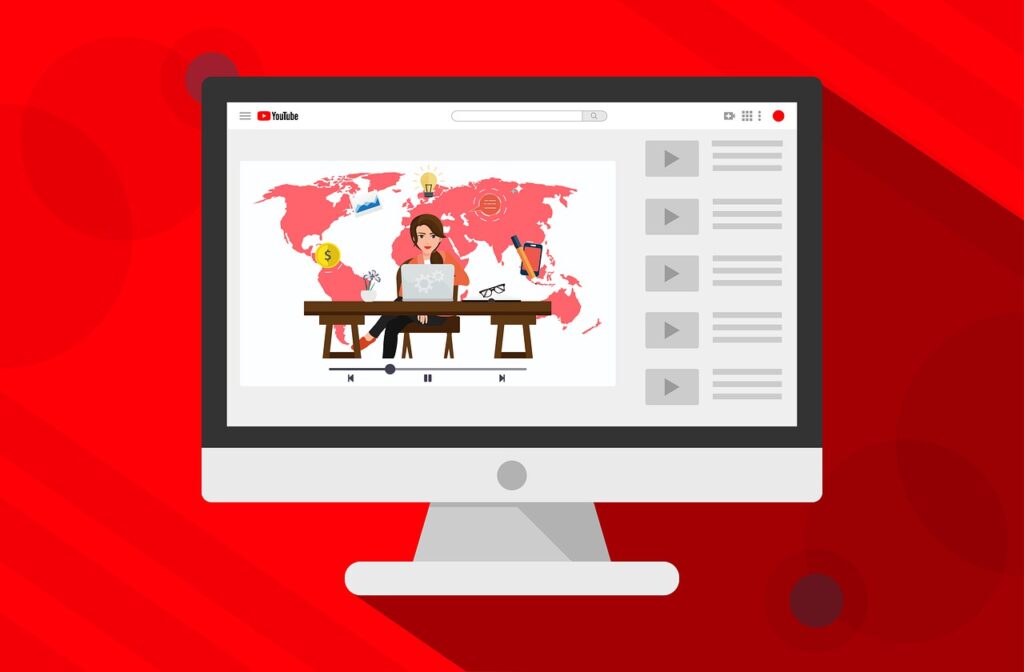
動画から削除
- ブラウザ版YouTubeを開く
- コメントした動画を開く
- 自分のコメントを探す
- コメント右上の縦三本点をクリック
- 「削除」を選択
YouTubeチャンネルから削除する方法は上記のとおりです。
同時に「編集」もできるので用途に合わせて選択してください。
複数のコメント
- YouTubeのトップページを開く
- 左欄の「履歴」をクリック
- 右欄の「コメント」をクリック
- コメント履歴が表示される
- 右上の「×」印をクリック
複数のコメントを削除したい場合は、上記の手順がおすすめです。
「×」印を押すだけで複数のコメントを簡単に削除することができます。
YouTubeのコメント履歴に関してよくある質問
YouTubeのコメント履歴まとめ
- YouTubeのコメントを一括削除することはできない
- YouTubeには特定のコメントを抽出する機能は備わっていない
- YouTubeのコメント履歴を確認する方法はブラウザ版からのみである
- YouTubeのコメントを削除したときや編集したときは反映されるまでに時間がかかる
- スマートフォンからブラウザ版YouTubeを開くにはアプリを起動させないよう注意が必要
YouTubeのコメント履歴を確認する方法は”ブラウザ版YouTube”からのみということがわかりました。
本記事を参考にYouTubeのコメント機能を活用してみてください。

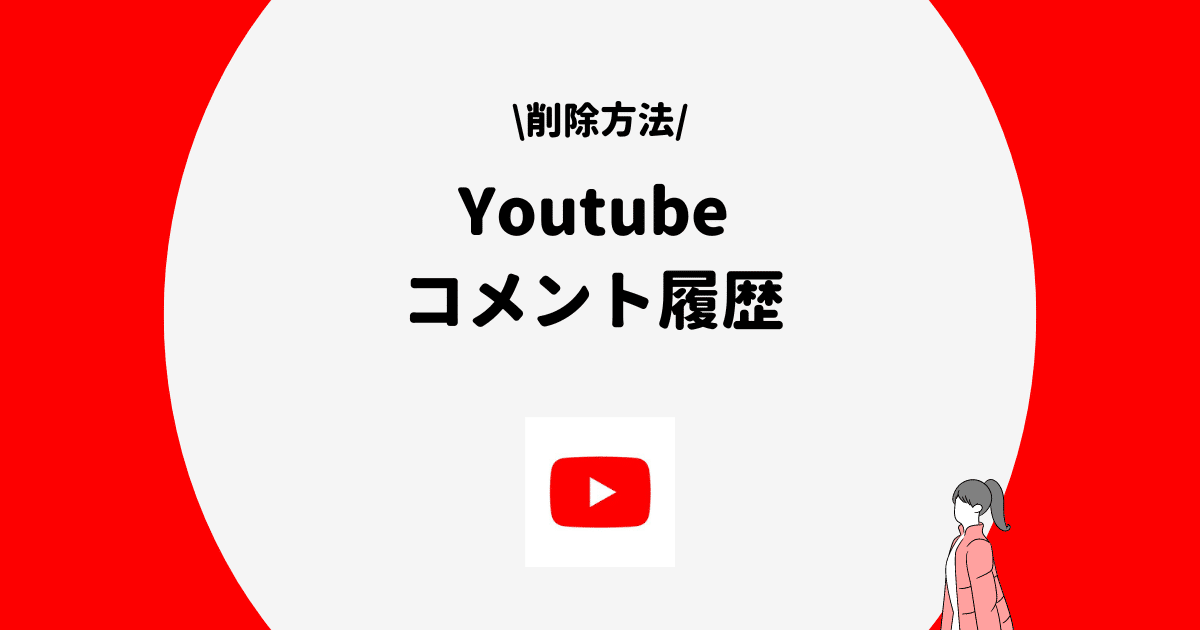
















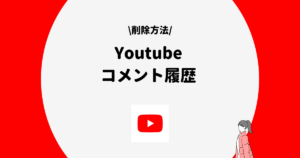
コメント